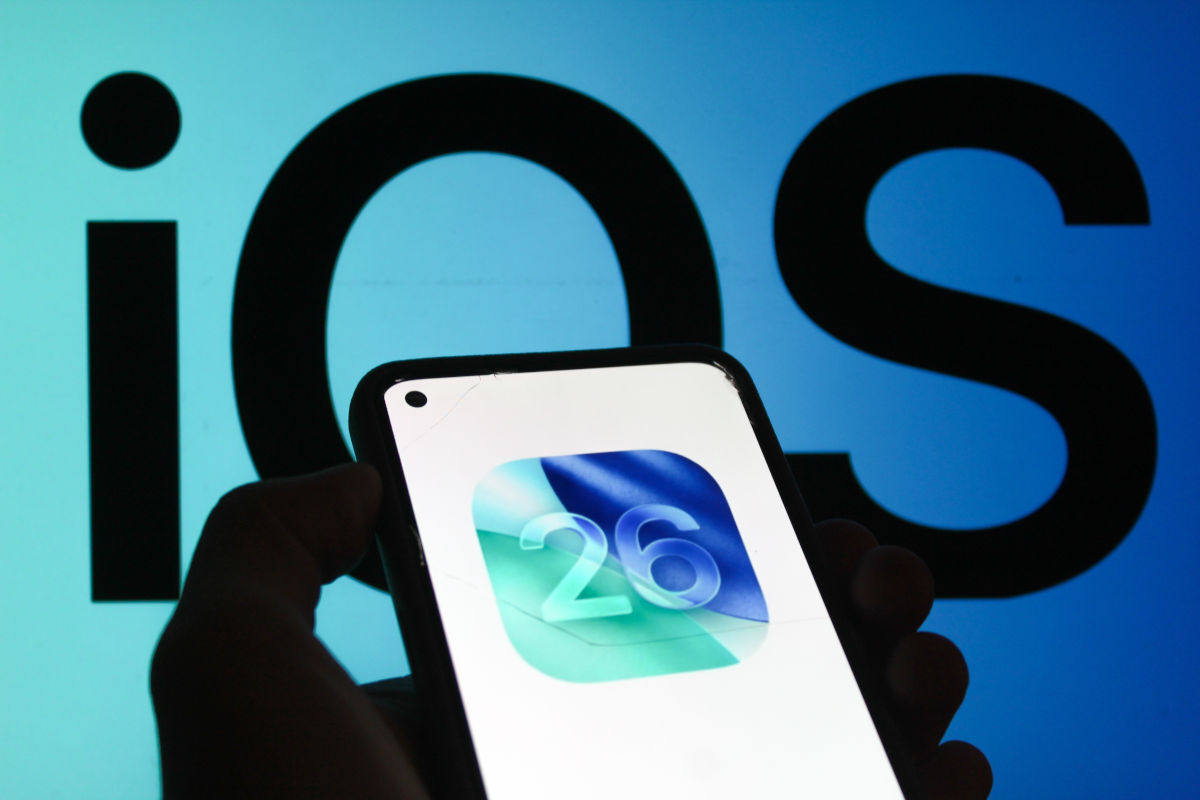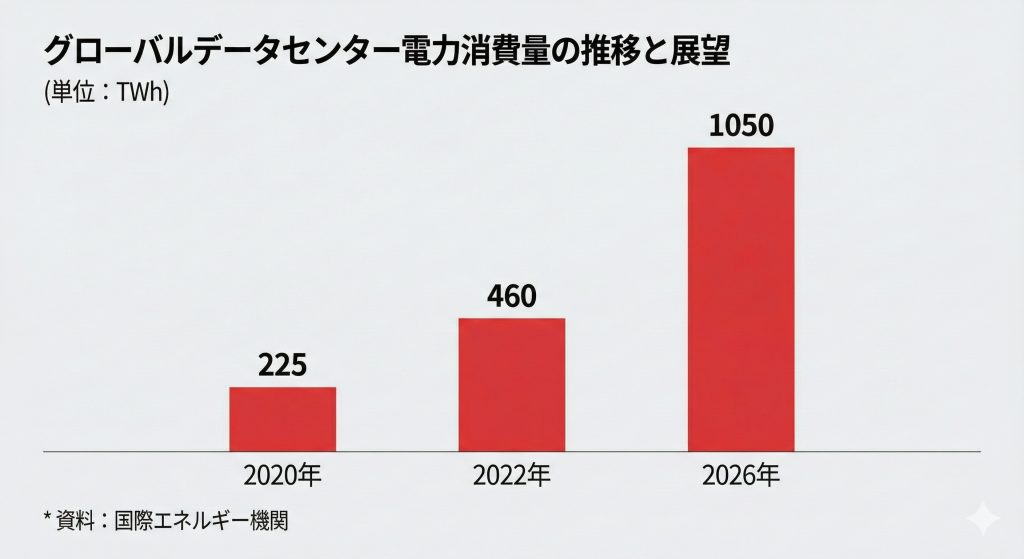AIによる画像の高精細化・ノイズ除去・ピンボケ補正などが簡単ワンタッチで可能な「Aiarty Image Enhancer」を使ってみた
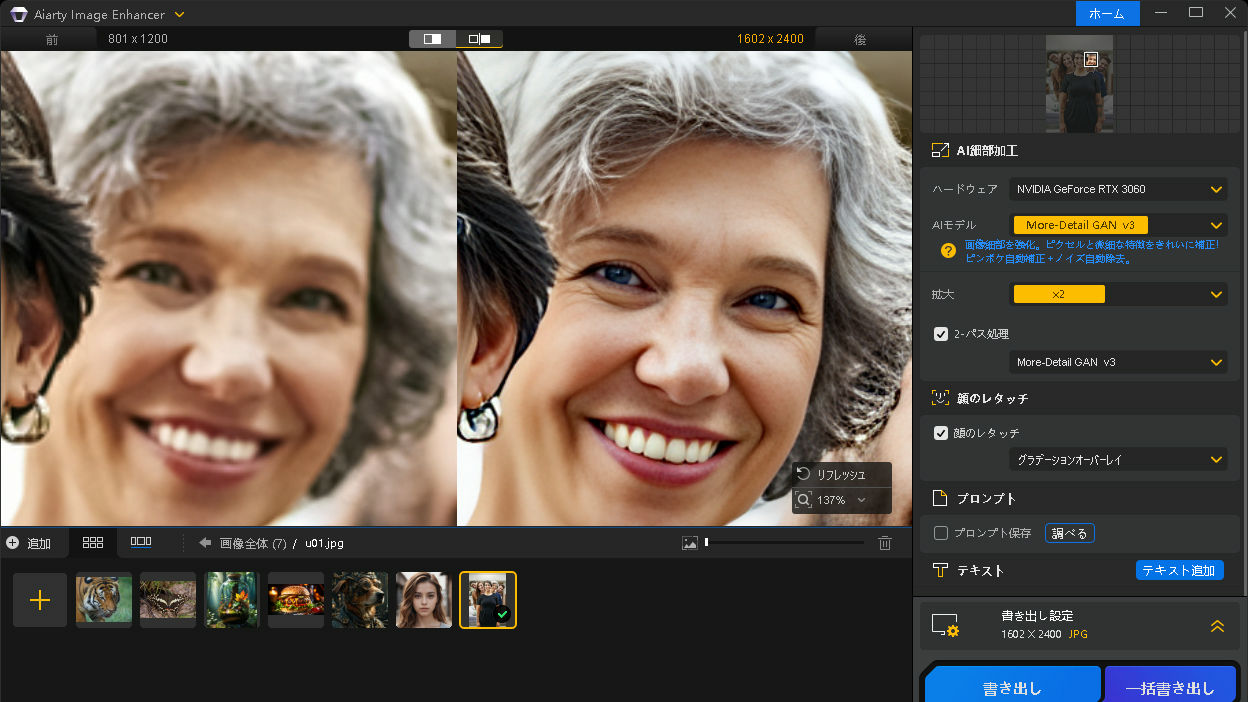
AI技術を活用して簡単にAI生成画像・荒い写真・圧縮されたJPEG画像からノイズを除去したり、ピンボケを補正したり、ロスレス拡大したり、高精細化したりすることができるというソフトウェアが「Aiarty Image Enhancer」です。Aiarty Image Enhancerを特価で購入できるコラボキャンペーン実施中ということで、実際にどんなことができるのか確かめてみました。
【公式】Aiarty Image EnhancerとGIGAZINEのコラボ特価を読者様にご提供
https://jp.aiarty.com/campaign/image-enhancer-gigazine-tokka.htm・目次 ◆インストール&ライセンス登録 ◆実際に使ってみた ◆AI生成画像のロスレス拡大 ◆ピンボケした画像の補正 ◆高感度撮影で発生したノイズを削除 ◆顔のレタッチ機能を使ってみた ◆まとめ
◆インストール&ライセンス登録
上記URLにアクセスして「今すぐ無料で始める」をクリック。すると実行ファイルがダウンロードできるので、これをダブルクリックで実行します。
「インストール」をクリック。
インストールが完了したら「起動」をクリック。
ハードウェア情報が表示されるので「閉じる」をクリック。
「後で通知する>>」をクリックすれば、クレジットカードの登録なしでそのまま無料版のAiarty Image Enhancerを利用できるようになります。ただし、無料版では一括書き出しができなかったり、書き出した画像に透かしが含まれたり、書き出し可能な画像の枚数が10枚と制限されていたりするので、今回は有料版を利用することにしました。有料版購入時に入力したメールアドレスとライセンスコードを入力して「登録」をクリック。
◆実際に使ってみた これがAiarty Image Enhancerです。
画像を処理するには、まず画面上の赤枠部分に処理したい画像をドラッグ&ドロップ。
すると、AIで画像を処理すると前(左)と後(右)が大きく表示されます。この比較画像の右側にあるメニューから画像の処理設定が行えます。
一番上にある「ハードウェア」から、AIによる画像処理にCPUとGPUのどちらを利用するか選択します。グラフィックボードを搭載していないPCの場合、CPUもしくは内蔵GPUでの処理となるため、たった1枚の画像を処理するのにも数分かかってしまいました。一方、グラフィックボード(今回はNVIDIAのGeForce RTX 3060を利用)で処理する場合、画像を1枚処理するのにかかる時間はわずか数十秒となるため、複数枚の画像の一括処理もサクサクこなせます。そのため、グラフィックボードを搭載している場合はCPUではなくGPUでの処理がオススメです。
続いて画像処理に使用するAIモデルを選択します。
Aiarty Image Enhancerで使えるAIモデルおよびその特徴は以下の通りです。
・More-Detail GAN v3(イラスト素材、人物写真、風景写真、建物写真、動物写真の処理に最適)
画像のディテールを強化するのに特化したAIモデル。画質を維持しながらピクセルや微細な特徴をAIが推測・補完します。・AIGCsmooth v3(AI生成画像、AI人物画像、AIイラスト、AI風景画像の処理に最適)
AI生成画像の処理に最適化されたAIモデル。画質をより鮮明化・平滑化・高画質化することができます。・Real-Photo v3(大判写真、ポートレート写真、低照度写真、夜間写真の処理に最適)
撮影した写真のピンボケ補正、ノイズ除去、写真拡大するのに特化したAIモデル。ぼやけを大幅に軽減したり、高ISO撮影時の輝度ノイズやカラーノイズを除去したりすることが可能。・More-Detail GAN v2
More-Detail GAN v3のひとつ前のバージョン。・Smooth Diff v2(2Dアニメーション、カートゥーン、ガラス表面、滑らかなテクスチャ、線画など、比較的ディテールの少ない画像の補正に最適)
より滑らかで鮮明かつ明るい画像をレンダリングすることに特化したAIモデル。画像の欠陥を取り除くことで、忠実で鮮明な画質を実現します。画質の悪い画像に含まれるぼやけやノイズを効率的に除去し、本来の特性を維持します。 なお、各AIモデルを初めて使用する際、AIモデルのダウンロードが始まるのですが、画面左上にある「Aiarty Image Enhancer」から「モデル全体をダウンロード」を選択することで、あらかじめAIモデルのダウンロードを済ませておくことも可能です。「拡大」では画像を元の何倍に拡大するかを設定可能。最大8K画像に拡大できます。
「2パス処理」は、より高画質な画像を得るためのモードです。2パス処理で選択できるのは「More-Detail GAN v3」と「AIGCsmooth v3」のいずれかのAIモデルのみで、選択したAIモデルで追加の画像処理(高画質化)が行われます。
「顔のレタッチ」は、特にぼやけたりピントが合っていない顔、非常に低解像度の画像、または密集した不規則なノイズが含まれる画像の処理に効果的な機能です。この機能は、悪条件で撮影された写真や、経年劣化した画像の品質を向上させるのに有用とのこと。顔のレタッチでは「オーバーレイ」と「グラデーションオーバーレイ」のいずれかを選択する必要があり、オーバーレイは修復した顔を元の画像に直接オーバーレイするというモードで、画像処理が非常に高速で効率的になるというもの。グラデーションオーバーレイは修復された顔部分と元画像の間で滑らかな移行を実現するもので、境界が目立たない精密な顔の修復に最適です。
「プロンプト」ではAI生成画像に含まれるプロンプトを保存・コピーすることが可能。なお、プロンプトが含まれない場合、「調べる」をクリックしても「プロンプト情報はありません」と表示されます。
「テキスト」では画像にテキストを追加可能。
書き出し設定では「フォーマット」「DPI」「レベル/画質」を変更できます。フォーマットには「PNG(8bits)」「PNG(16bits)」「JPG」の3つが用意されており、DPIでは印刷サイズに合わせて画像を拡大することが可能。フォーマットを「PNG」にした場合、「レベル」を変更することができるようになり、数値が高いほど圧縮アルゴリズムが複雑になり、ファイルサイズは小さくなりますが、エクスポート速度は遅くなります。最適なエクスポートのデフォルト値は「3」で、ファイルサイズとエクスポート速度のバランスが取れているとのことです。フォーマットを「JPG」にした場合、「画質」を変更できるようになり、数値が大きいほど画質が高く、ファイルサイズが大きくなります。なお、初期設定ではフォーマットは「PNG(8bits)」、DPIは「オリジナル」、レベルは「3」に設定されていました。すべての設定が完了したら「書き出し」をクリックすれば、画像の出力が可能です。
実際にどんな画像が出力できるのかは以下の通り。
◆AI生成画像のロスレス拡大
生成AIで作成した画像をロスレス拡大してみます。使用した画像は以下。処理に使用したAIモデルは「AIGCsmooth v3」で、拡大倍率は「2倍」、書き出し設定はデフォルトのまま、フォーマットが「PNG(8bits)」、DPIは「オリジナル」、レベルは「3」です。元画像の解像度が832×1216ピクセルなので、処理後の画像は1664×2432ピクセルになりました。
処理前(左)と処理後(右)を比較すると以下の通り。拡大してじっくり比較してみると処理後の方が明らかに高精細に仕上がっていることがわかります。
さらに、「2パス処理」(AIGCsmooth v3)を有効にして処理すると以下の通り。なお、書き出し設定はデフォルトのままです。
顔部分を切り抜いて2パス処理なし(左)とあり(右)で比較すると以下の通り。
Aiarty Image Enhancerは「ユーザーの思い描くようなイラストを生成できるものの、出力される画像の解像度は低い」といったケースにおけるAIのお供にピッタリです。
◆ピンボケした画像の補正
ほんのりピンボケしてしまったハンバーガーの写真を補正してみました。処理前の画像が以下で、ハンバーガーからはみ出ているチーズに上手くピントが合っていないことがわかります。AIモデルには「Real-Photo v3」を利用し、2パス処理には「More-Detail GAN v3」を利用しました。書き出し設定はフォーマットが「JPG」、DPIは「オリジナル」、画質は「100」です。2パス処理を有効にする方がピンボケをより上手に補正できました。
処理前(左)と処理後(右)を比較すると以下の通り。ピンボケしていたハンバーガーの左半分を特にしっかり補正することに成功しています。
◆高感度撮影で発生したノイズを削除 さらに、D3Sで高感度撮影した写真からノイズを除去してみます。処理前の画像が以下。暗所で高感度撮影した写真であるため、全体的にノイズが出ているのがハッキリとわかります。
AIモデルに「Real-Photo v3」を利用してノイズを除去した画像が以下。書き出し設定はフォーマットが「JPG」、DPIは「オリジナル」、画質は「100」です。
処理前(左)と処理後(右)を比較すると以下の通り。写真全体からきれいにノイズを除去することに成功しています。
ノイズ除去はAIによっては過度な加工になってしまい、「ノイズは消えたものの過度な加工でAI画像感が増してしまった」というケースが起こりがちですが、Aiarty Image Enhancerではノイズを効果的に除去しながら過度な画像処理にはならない適切なバランスを実現していました。
◆顔のレタッチ機能を使ってみた
元画像には以下の写真を使用します。一番前の女性は顔にしっかりピントが合っていますが、後ろにいくほどボケが強くなっていき、一番後ろの男性は細部がほとんど判別できないレベルです。AIモデルに「More-Detail GAN v3」を利用し、2パス処理(More-Detail GAN v3)を有効化し、「顔のレタッチ」を無効にして処理した結果が以下。なお、書き出し設定はフォーマットは「JPG」、DPIは「オリジナル」、画質は「100」です。顔のレタッチを有効にしていない場合、メインの被写体以外の写り込んだ人たちはピンボケしたままです。
AIモデルに「More-Detail GAN v3」を利用し、2パス処理(More-Detail GAN v3)を有効化し、「顔のレタッチ」(グラデーションオーバーレイ)も有効にして処理した結果が以下。なお、書き出し設定はフォーマットは「JPG」、DPIは「オリジナル」、画質は「100」です。顔のレタッチを有効にすると、顔部分をアップで見なくてもメインの被写体の左右に写り込む女性の顔のピンボケが補正され、表情がハッキリと識別できるようになったことがわかります。
元画像(左)と顔のレタッチ処理を施した画像(右)の顔部分だけを切り取って比較すると以下の通り。修正前後の違いがよりハッキリとわかります。
複数の人物写真で顔のレタッチ機能を使ってみたところ、Aiarty Image Enhancerは「撮影ミスで顔部分に微妙にピントが合っていない写真」「古い写真で細部のピントが甘い写真」「ひとりだけピントが合っていない複数人での集合写真」などの処理に特に有用であると感じました。
◆まとめ
Aiarty Image Enhancerを実際に使ってみると、AIモデルを選択するだけで超絶簡単に高精細化やノイズ除去、ピンボケ補正といった効果をしっかりと実感できます。また、前回の使用時よりもAIモデルの精度が向上していることをハッキリと実感できたのも驚きでした。 Aiarty Image Enhancerは無料かつクレジットカードの登録なしでも利用できますが、無料版では画像を10枚までしか処理することができず、書き出した画像には透かしが含まれます。有料版には税込5980円で12カ月制限なしで利用できる年間プランと、買い切りで利用可能な税込7880円の永久ライセンスがあり、1年以上利用する予定があるなら断然永久ライセンスの利用がオススメです。さらに、永久ライセンスを通常よりも2000円オトクな税込5880円で購入できるGIGAZINEコラボ記念キャンペーンも実施中なので、気になる人は是非チェックしてみてください。
【公式】Aiarty Image EnhancerとGIGAZINEのコラボ特価を読者様にご提供
https://jp.aiarty.com/campaign/image-enhancer-gigazine-tokka.htm